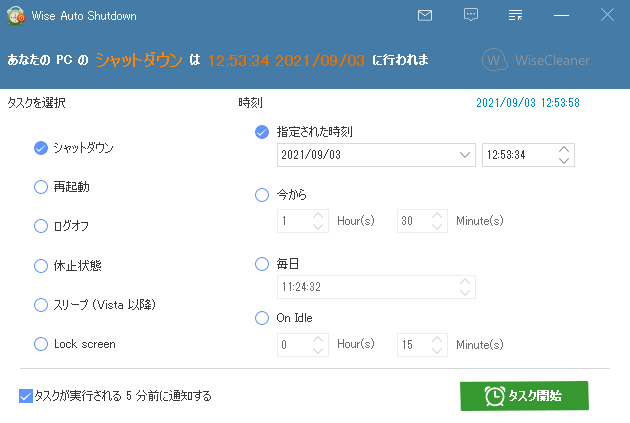- バージョン
- 2.0.8
- 更新日
- 2024/12/02
- OS
- Windows XP/Vista/7/8/8.1/10/11
- 言語
- 日本語【サポート言語】
日本語、英語、アルバニア語、アラビア語、アゼルバイジャン語(ラテン文字)、ベラルーシ語、ベンガル語、ブルガリア語、カタロニア語(スペイン)、中国語(簡体字)、中国語(繫体字)、クロアチア語、チェコ語、デンマーク語、オランダ語、エストニア語、フィンランド語、フランス語、ジョージア語、ドイツ語、ギリシャ語、ハンガリー語、インドネシア語、イタリア語、韓国語、クルド語(クルマンシ語)、クルド語(ソラニ語)、リトアニア語、ペルシア語、ポーランド語、ポルトガル語(ブラジル)、ポルトガル語(ポルトガル)、ルーマニア語、ロシア語、セルビア語、スロバキア語、スロベニア語、スペイン語(スペイン)、スウェーデン語、タジク語、タイ語、トルコ語、ウクライナ語、ベトナム語
- 価格
- 無料
指定した日時にシャットダウン / 再起動 / ログオフ / 休止状態 / 電源を切る / スリープ / 画面ロックできるタイマー機能付き電源管理ソフトです。
今から1時間後や10分後を指定したり、毎日指定時刻に実行することも可能です。
作業中に突然 PC が落ちることのないよう、実行5分前に通知する機能も備えています。
Wise Auto Shutdown の使い方
ダウンロード と インストール
- 提供元サイトへアクセスし、「Free Download」ボタンをクリックしてダウンロードします。
- ダウンロードしたセットアップファイル(WASSetup_2.0.8.109.exe)からインストールします。
使い方
タスクを設定する
画面左側の「タスクを選択」から次のタスクを設定します。- シャットダウン
- 再起動
- ログオフ
- 休止状態
- 電源を切る
- スリープ(Vista 以降)
- Lock screen
画面右側の「時刻」から次の時刻を設定できます。
- 指定された時刻
日にちと時間を設定します。 - 今から
時間、分を設定します。 - 毎日
時刻を設定します。 - On Idle
アイドルタイム(PC が稼働していない時間)からの時間を設定します。

メイン画面左下の「タスクが実行される5分前に通知する」にチェックを入れておくと、タスク実行5分前にポップアップして通知ウィンドウが表示されます。

タスクトレイアイコンの右クリックメニュー
タスクを中止する
- タスクの実行中に表示されるシステムトレイの


タスクトレイアイコンの右クリックメニュー
- 画面右下の

更新履歴
※ 機械翻訳で日本語にしています。
Version 2.0.8.109 (2024/12/02)
- 指定されたプログラムの終了をサポートします。
- 定期タスクをキャンセルすると「起動時に実行」がキャンセルされる問題を修正しました。
- アイドルタスクの説明を追加しました。
- オンラインヘルプの URL を更新しました。
Version 2.0.7.108 (2024/06/21)
- タスク実行前のリマインダー時間(カウントダウン時間)をカスタマイズできます。
- パスワード保護の強化。タスク作成時にパスワードを設定すると、タスクのキャンセル、遅延、トレイアイコンからのプログラムの終了を行う際にパスワードを入力する必要があります。
- 以前のバージョンのマイナーなバグを修正しました。
- GUI のマイナーな改善。
Version 2.0.6.107 (2024/01/24)
- タスクの種類に「毎週」と「毎月」を追加しました。
- アイドル タスクが CPU 使用率の監視からマウスとキーボードの操作の監視に変更されます。アイドルタスクの成功率が向上しました。